Nội dung
Ở bài viết này, AZDIGI sẽ hướng dẫn bạn cách cài đặt và tích hợp Netdata vào máy chủ sử dụng Centos Web Panel một cách nhanh chóng và đơn giản nhất với chỉ vài thao tác click chuột. Các bạn cùng theo dõi bài viết nhé.
I. Tổng quan
Netdata là gì?
Netdata là một giải pháp mã nguồn mở của tổ chức Firehol được thiết kế hoạt động trên hệ thống Linux. Cung cấp chức năng chính là giám sát thời gian thực đối với nguồn tài nguyên và ứng dụng đang hoạt động trên hệ thống Linux.Bạn có thể tìm hiểu kỹ hơn tại trang chủ của Netdata: https://www.netdata.cloud/.
Ưu điểm
- Dashboard bootstrap rất bắt mắt.
- Có thể tự điều chỉnh dashboard theo ý thích.
- Tốc độ nhanh và ổn định, viết bằng ngôn ngữ C, chiếm ít RAM.
- Không phải phụ thuộc các nguồn hỗ trợ thư viện.
- Có thể mở rộng monitor thêm tài nguyên theo nhu cầu.
Những phần mà Netdata sẽ tham gia giám sát.
- Total and Per Core CPU usage, interrupts, softirqs and frequency.
- Total Memory, RAM, Swap and Kernel usage.
- Disk I/O (per disk: bandwidth, operations, backlog, utilization, etc).
- Monitors Network interfaces including: bandwidth, packets, errors, drops, etc).
- Monitors Netfilter / iptables Linux firewall connections, events, errors, etc.
- Processes (running, blocked, forks, active, etc).
- System Applications with the process tree (CPU, memory, swap, disk reads/writes, threads, etc).
- Apache and Nginx Status monitoring with mod_status.
- MySQL database monitoring: queries, updates, locks, issues, threads, etc.
- Postfix email server message queue.
- Squid proxy server bandwidth and requests monitoring.
- Hardware sensors (temperature, voltage, fans, power, humidity, etc).
- SNMP devices.
Trong bài viết này mình sẽ hướng dẫn các bạn cách tích hợp Netdata vào Centos Web Panel (CWP). Cũng như hướng dẫn sơ bộ để các bạn có thể sử dụng theo dõi các thông số tài nguyên trên VPS/Server của bạn ở thời gian thực và cả các thời gian trước đó.
II. Hướng dẫn thực hiện
Để cài đặt và tích hợp Netdata vào Centos Web Panel, các bạn có thể thực hiện nhanh chóng với chỉ 2 bước sau:
Bước 1: Cài đặt Netdata trên Centos Web Panel
Để cài đặt nhanh Netdata, các bạn có thể truy cập vào trang quản trị CWP thông qua link sau: https://45.252.249.104:2087/ và sử dụng thông tin root của VPS để Login. Login thành công các bạn truy cập như sau:
Graphs => Netdata
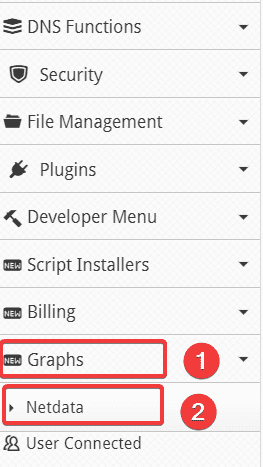
Tại giao diện tiếp theo bạn nhấn vào phần Confim đã xác nhận cài đặt => nhấn Install netdata để bắt đầu cài đặt.
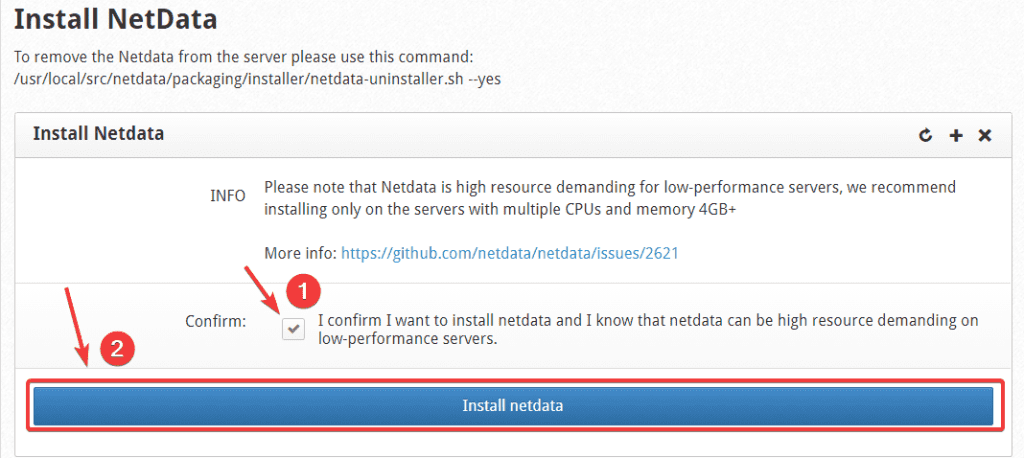
Quá trình cài đặt sẽ diễn ra khoảng 5-10 phút tuỳ từng VPS, nếu nhận được thông báo bên dưới là bạn đã cài đặt thành công rồi nhé.
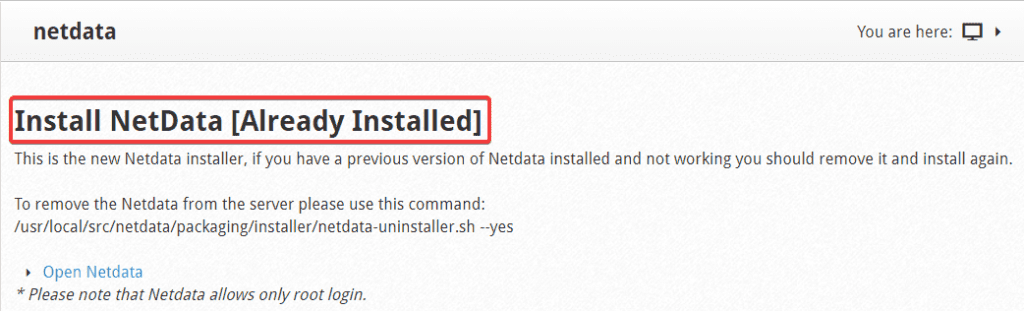
Bước 2: Sử dụng Netdata trên Centos Web Panel
Để sử dụng Netdata bạn có 2 cách đẻ truy cập như sau:
Cách 1: Truy cập từ giao diện quản trị CWP với quyền Root
Bạn truy cập như sau: Graphs => Netdata => Open Netdata (nhấn để chuyển hướng thẳng đến Netdata).
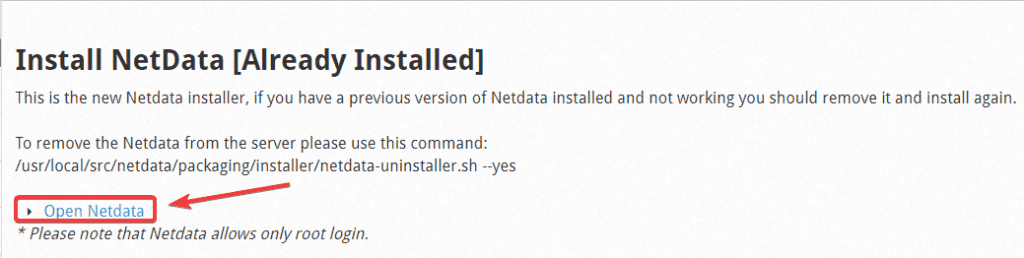
Cách 2: Truy cập thông qua liên kết
Bạn có thể truy cập Netdata thông qua liên kết sau: https://45.252.249.104:2087/netdata/ (Bạn nhớ thay IP bằng IP của máy chủ bạn) . Sau đó bạn sử dụng thông tin Root VPS để đăng nhập nhé.
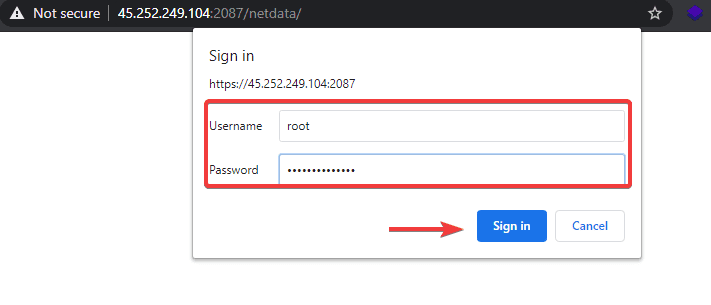
Sau khi truy cập thành công Netdata, giao diện của Netdata sẽ được hiển thị như bên dưới.
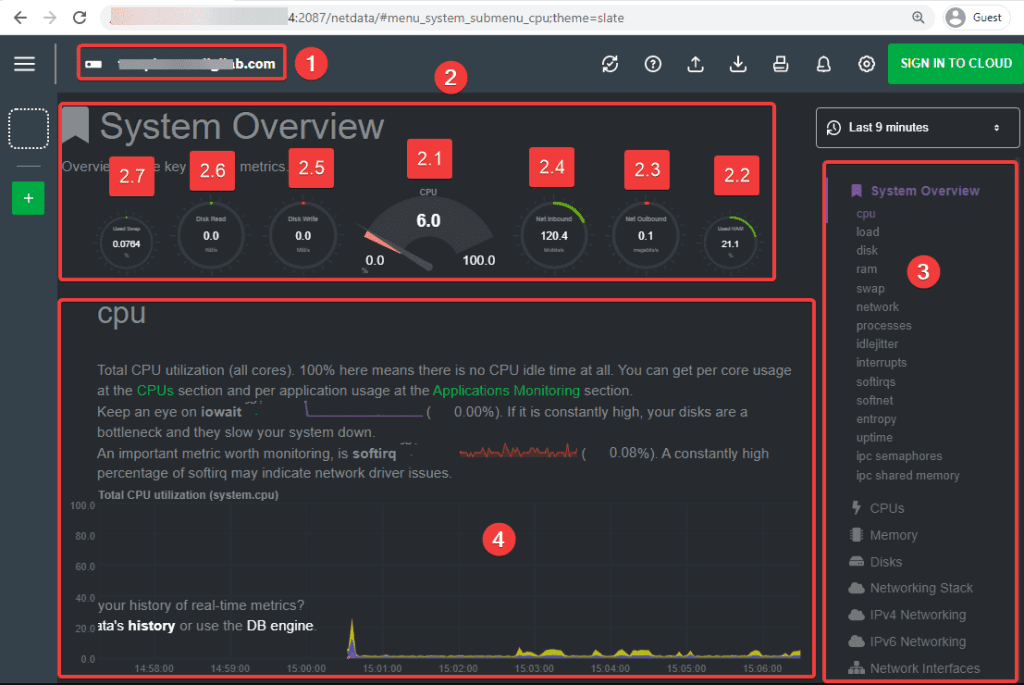
Ở đây mình sẽ giải thích một chút về giao diện Netdata cho các bạn chưa nắm nhé:
- Số 1: Tên hostname VPS hoặc máy chủ của bạn.
- Số 2: Bảng thông số hệ thống chính trên VPS hoặc máy chủ của bạn trong đó chi tiết hơn là:
- Số 2.1: Mức sử dụng CPU hiện tại. Tính từ 0.0 cho đến 100.0 là tối đa.
- Số 2.2: Mức sử dụng RAM hiện tại. Đơn vị tính
- Số 2.3: Lưu lượng mạng đi ra hiện tại.
- Số 2.4: Lưu lượng mạng đi vào hiện tại.
- Số 2.5: Tốc độ ghi dữ liệu lên phần cứng lưu trữ hiện tại.
- Số 2.6: Tốc độ đọc dữ liệu lên phần cứng lưu trữ hiện tại.
- Số 2.7: Lượng RAM ảo(SWAP) đang sử dụng hiện tại.
- Số 3: Đi vào chi tiết các thông số.
- Số 4: Chi tiết các thông số.
Các bạn có thể sử dụng chuột hoặc tay(trên màn hình cảm ứng như Ipad, smartphone..vv.. ) để kéo về nhiều mốc thời gian trước đó, việc này sẽ giúp cực kì tiện lợi trong việc theo dõi lịch sử tài nguyên hệ thống.
Nếu bạn để ý sẽ thấy bên góc phải bên trên có hình quả chuông 🔔. Nếu hệ thống của bạn có một vấn đề gì đó quả chuông 🔔 này sẽ có một dấu nháy bên cạnh và bạn nên nhấp vào để xem cảnh báo đó. Như ảnh dưới đây của mình là có một cảnh báo ở số 1.
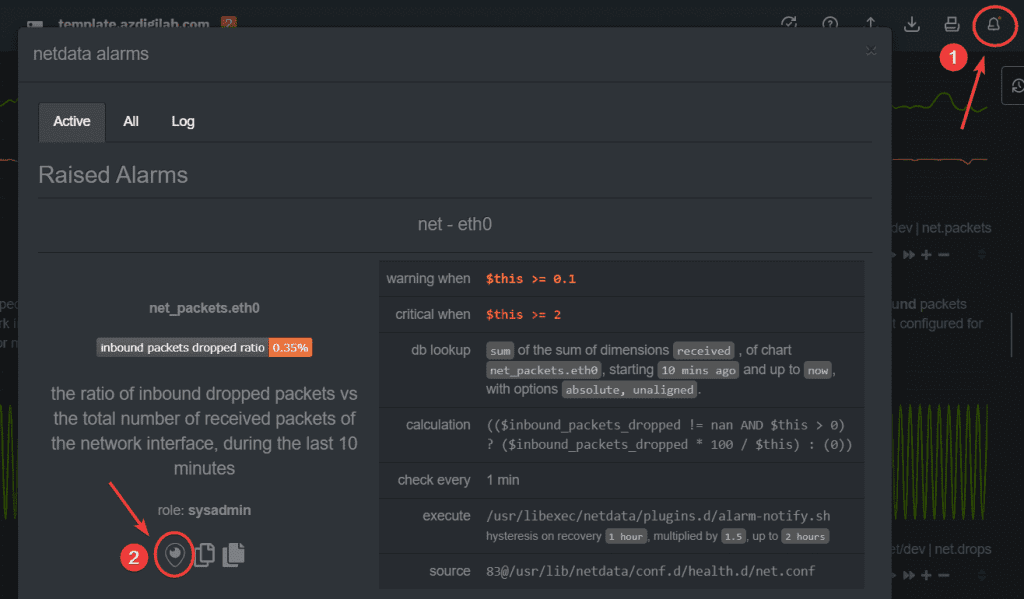
Sau khi nhấp vào cảnh báo bạn sẽ nhận được một cửa sổ nhỏ liệt kê tất cả các cảnh báo hiện tại. Ở đây mình chỉ có 1 cảnh báo về việc các gói tin đi vào bị rớt. Các bạn có thể nhấp vào biểu tượng định vị ở số 2 để di chuyển nhanh đến biểu đồ đang nhận cảnh báo hiện tại như ảnh bên dưới.
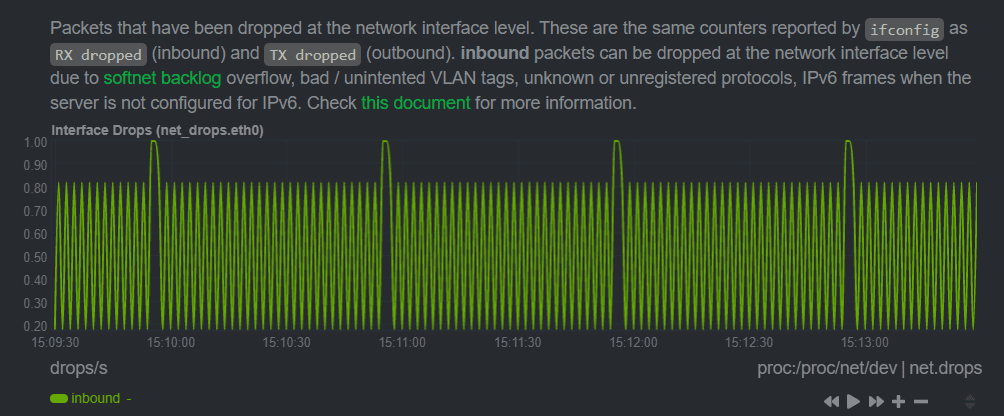
Tại đây bạn sẽ xem được chi tiết vấn đề như thế nào sảy ra vào thời điểm nào và nhiều thông tin khác nữa.
III. Tổng kết
Như vậy ở bài viết này AZDIGI đã hướng dẫn các bạn cách cài đặt và tích hợp nhanh Netdata vào máy chủ sử dụng Centos Web Panel một cách nhanh chóng và đơn giản nhất. Với Netdata bạn có thể an tâm hơn về các thông tin tài nguyên trên VPS của bạn luôn được cập nhật và cảnh báo một cách chi tiết và chính xác nhất. Để từ đó, các bạn có thể đưa ra một số giải kịp thời để có thể xử lý nếu có sự cố xảy ra.
Hy vọng bài viết này sẽ giúp các bạn có thể cài đặt được thành công. Nếu thấy bài viết hữu ích, hãy chia sẻ rộng rãi đến mọi người để cùng xem qua và thực hiện nhé.
Ngoài ra Các bạn có thể xem qua một số bài viết khác về CWP tại link bên dưới
Nếu các bạn cần hỗ trợ các bạn có thể liên hệ bộ phận hỗ trợ theo các cách bên dưới:
- Hotline 247: 028 888 24768 (Ext 0)
- Ticket/Email: Bạn dùng email đăng ký dịch vụ gửi trực tiếp về: support@azdigi.com


